วิธีแสดงแผ่นงานที่ใช้งานหรือเลือกเฉพาะใน Excel อย่างรวดเร็ว
หากมีแผ่นงานหลายแผ่นในสมุดงานของคุณและตอนนี้คุณแค่ต้องการแสดงเฉพาะแผ่นงานที่ใช้งานอยู่หรือที่เลือกและซ่อนแผ่นงานอื่น ๆ คุณจะจัดการกับแผ่นงานได้อย่างรวดเร็วโดยไม่ต้องซ่อนทีละแผ่นด้วยตนเองได้อย่างไร
แสดงแผ่นงานที่ใช้งานด้วย VBA เท่านั้น
แสดงแผ่นงานที่เลือกด้วย Kutools for Excel เท่านั้น ![]()
 แสดงแผ่นงานที่ใช้งานด้วย VBA เท่านั้น
แสดงแผ่นงานที่ใช้งานด้วย VBA เท่านั้น
นี่คือรหัส VBA สามารถซ่อนแผ่นงานทั้งหมดได้อย่างรวดเร็วยกเว้นแผ่นงานที่ใช้งานอยู่
1 กด Alt + F11 ปุ่มเพื่อแสดง Microsoft Visual Basic สำหรับแอปพลิเคชัน หน้าต่าง
2 จากนั้นคลิก สิ่งที่ใส่เข้าไป > โมดูล และวางด้านล่าง VBA ลงในไฟล์ โมดูล หน้าต่าง
VBA: แสดงแผ่นงานที่ใช้งานอยู่เท่านั้น
Sub Macro1()
'UpdatebyKutoolsforExcel20160409
Dim xSht As Object
For Each xSht In ThisWorkbook.Sheets
If xSht.Name <> ThisWorkbook.ActiveSheet.Name Then xSht.Visible = False
Next
End Sub3 คลิก วิ่ง หรือกด F5 กุญแจสำคัญในการดำเนินการ VBA และตอนนี้แสดงเฉพาะแผ่นงานที่ใช้งานอยู่ส่วนอื่น ๆ จะถูกซ่อนไว้
 แสดงแผ่นงานที่เลือกด้วย Kutools for Excel เท่านั้น
แสดงแผ่นงานที่เลือกด้วย Kutools for Excel เท่านั้น
ถ้าคุณมี Kutools สำหรับ Excel ติดตั้งแล้วคุณสามารถซ่อนแผ่นงานที่ไม่ใช้งานหรือแผ่นงานที่ไม่ได้เลือกได้อย่างรวดเร็วด้วยการคลิกเพียงครั้งเดียว
| Kutools สำหรับ Excel, ที่มีมากกว่า 300 ฟังก์ชั่นที่มีประโยชน์ทำให้งานของคุณง่ายขึ้น |
หลังจาก ติดตั้งฟรี Kutools สำหรับ Excel โปรดทำดังนี้:
ใช้งานแผ่นงานหรือเลือกแผ่นงานที่คุณต้องการแสดงจากนั้นคลิก Kutools > แสดงซ่อน > ซ่อนชีตที่ไม่ได้เลือก. ดูภาพหน้าจอ:
ตอนนี้แผ่นงานที่ไม่ได้เลือกถูกซ่อนไว้
เคล็ดลับ: หากคุณต้องการแสดงแผ่นงานทั้งหมดคุณสามารถคลิก Kutools > แสดงซ่อน > ยกเลิกการซ่อนแผ่นงานทั้งหมด. ดูภาพหน้าจอ: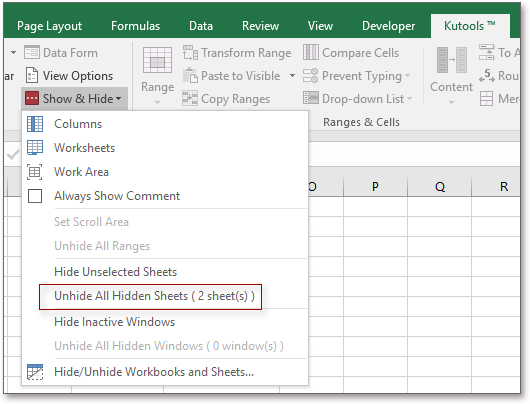
สุดยอดเครื่องมือเพิ่มผลผลิตในสำนักงาน
เพิ่มพูนทักษะ Excel ของคุณด้วย Kutools สำหรับ Excel และสัมผัสประสิทธิภาพอย่างที่ไม่เคยมีมาก่อน Kutools สำหรับ Excel เสนอคุณสมบัติขั้นสูงมากกว่า 300 รายการเพื่อเพิ่มประสิทธิภาพและประหยัดเวลา คลิกที่นี่เพื่อรับคุณสมบัติที่คุณต้องการมากที่สุด...

แท็บ Office นำอินเทอร์เฟซแบบแท็บมาที่ Office และทำให้งานของคุณง่ายขึ้นมาก
- เปิดใช้งานการแก้ไขและอ่านแบบแท็บใน Word, Excel, PowerPoint, ผู้จัดพิมพ์, Access, Visio และโครงการ
- เปิดและสร้างเอกสารหลายรายการในแท็บใหม่ของหน้าต่างเดียวกันแทนที่จะเป็นในหน้าต่างใหม่
- เพิ่มประสิทธิภาพการทำงานของคุณ 50% และลดการคลิกเมาส์หลายร้อยครั้งให้คุณทุกวัน!
